动画的缓动(或时序函数)决定了它随着时间推移的方式。
例如,线性缓动意味着动画在整个持续时间内以相同的速度运行。这意味着如果一个元素一开始没有移动,然后开始移动,它将立即开始,就好像它甚至不需要加速一样。通常,Web 开发者会选择其他看起来更自然、更逼真的缓动效果。有一些内置的缓动效果,例如 ease、ease-in、ease-out 和 ease-in-out,甚至可以使用 cubic-bezier() 函数 创建自己的缓动效果。
值得注意的是,Firefox 中的 检查器面板 已经允许您 在 CSS 规则视图中编辑动画缓动.
从 Firefox 52 开始,动画检查器面板 现在直接在其时间线内显示动画缓动。
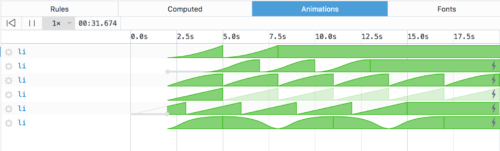
这对一目了然地了解有关动画的更多信息非常有用。
当您将鼠标悬停在动画上时,还会出现一个方便的工具提示。它包含您可能需要的有关给定动画的所有时序信息:包括它的缓动效果,以及持续时间、迭代次数、延迟、方向等。
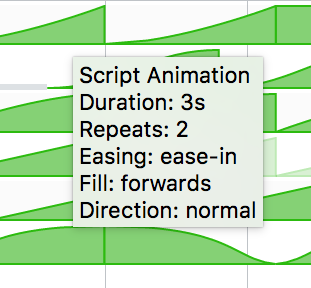
以下是缓动在时间线中如何表示的几个示例:
- 重复 3 次,缓动效果为
ease-in-out的动画

- 无限循环动画,缓动效果为线性

- 重复 5 次,方向交替,缓动效果为
ease,填充模式为 forwards 的动画

以下是一个视频,展示了动画检查器面板中几种缓动类型的效果:
关于延迟
您可以使用两种类型的延迟在动画中使用:延迟和结束延迟。
后者只能与使用 Web 动画 API 创建的动画一起使用。结束延迟对于同步多个动画很有用,例如,当您希望一个动画在第一个动画结束后的 1 秒后精确开始时。
延迟和结束延迟都可以是正数或负数。
动画检查器现在还以视觉方式表示这些延迟。以下是一些示例:
- 正延迟

- 正结束延迟

- 负延迟

- 负结束延迟

效果缓动与关键帧缓动
有两种方法可以将缓动应用于动画:要么在整个动画迭代中应用,对所有属性都产生相同的影响(效果缓动),要么在 关键帧 之间应用,并且仅影响在这些关键帧上指定的属性(关键帧缓动)。
CSS 动画只允许使用关键帧缓动,这会让很多人感到困惑。几乎每个人都认为 animation-timing-function 是效果缓动,但实际上它是关键帧缓动。但是,使用 Web 动画 API 创建的动画可以使用两种类型的缓动。
目前,动画检查器只显示效果缓动。这意味着,即使您定义了一个具有非线性 animation-timing-function 的 CSS 动画,时间线也会显示线性进度。
Bug 1309468 将解决这个问题,并在动画检查器中使关键帧缓动可见。我们欢迎您在下面的评论区中提出您的想法和建设性的反馈,或在 Twitter 上发推给 @FirefoxDevTools。
关于 Patrick Brosset
Patrick 是 Mozilla 的 DevTools 工程团队负责人


一条评论